Rumah >Tutorial mudah alih >iPhone >Cara menukar akaun id di gedung aplikasi
Cara menukar akaun id di gedung aplikasi
- 下次还敢asal
- 2024-03-28 13:33:312438semak imbas
Anda boleh menukar akaun App Store melalui langkah berikut: log keluar daripada akaun semasa, log masuk ke akaun baharu, sahkan suis dan tukar dengan jayanya. Anda boleh melakukan ini dalam Tetapan peranti anda atau hubungi Sokongan Apple untuk menyelesaikan isu tersebut.
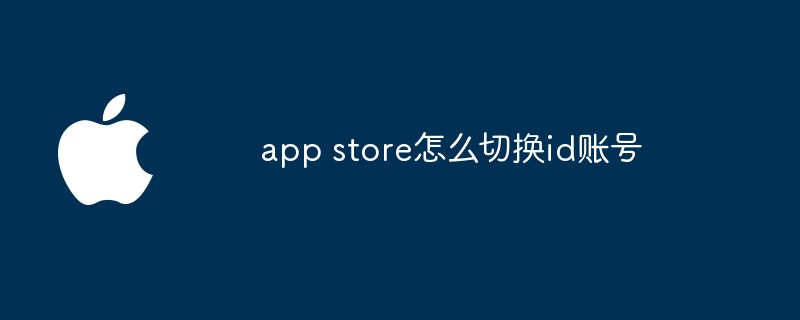
Cara Menukar Akaun ID App Store
Untuk menukar akaun dalam App Store, ikuti langkah berikut:
Langkah 1: Log keluar dari akaun semasa
- .
- Ketik ikon profil atau avatar anda di penjuru kanan sebelah atas.
- Tatal ke bawah dan ketik Keluar.
Langkah 2: Log masuk ke akaun baharu anda
- Klik "Log masuk dengan Apple ID yang berbeza".
- Masukkan ID Apple dan kata laluan yang ingin anda tukar.
- Ketik "Log Masuk".
Langkah 3: Sahkan Suis
- Anda mungkin diminta memasukkan kata laluan untuk akaun semasa anda untuk mengesahkan suis.
- Masukkan kata laluan anda dan ketik "Log Masuk".
Langkah 4: Berjaya Tukar
- Anda kini telah berjaya bertukar ke akaun baharu anda.
- Anda boleh melihat maklumat profil dan sejarah pembelian akaun baharu.
Petua:
- Anda juga boleh menukar akaun Apple ID dalam Tetapan peranti anda.
- Jika anda menghadapi sebarang masalah, sila hubungi Sokongan Apple.
Atas ialah kandungan terperinci Cara menukar akaun id di gedung aplikasi. Untuk maklumat lanjut, sila ikut artikel berkaitan lain di laman web China PHP!
Kenyataan:
Kandungan artikel ini disumbangkan secara sukarela oleh netizen, dan hak cipta adalah milik pengarang asal. Laman web ini tidak memikul tanggungjawab undang-undang yang sepadan. Jika anda menemui sebarang kandungan yang disyaki plagiarisme atau pelanggaran, sila hubungi admin@php.cn
Artikel sebelumnya:Bagaimana untuk menurunkan taraf iOS17.4.1 kepada iOS17.3.1? Perkara yang perlu diambil perhatian apabila menurunkan taraf iOS17.4.1 kepada iOS17.3.1Artikel seterusnya:Bagaimana untuk menurunkan taraf iOS17.4.1 kepada iOS17.3.1? Perkara yang perlu diambil perhatian apabila menurunkan taraf iOS17.4.1 kepada iOS17.3.1
Artikel berkaitan
Lihat lagi- Bagaimana untuk mengalih keluar gesaan titik merah, iaitu, tanda mesej yang belum dibaca, dalam apl Mesej dalam iOS 16?
- Cara yang tidak merosakkan untuk mengimport foto iPhone ke komputer anda dengan cepat!
- Cara menyemak sendiri sama ada terdapat masalah dengan iPhone 13/14 baharu dan cara mengelak daripada membeli peranti yang diperbaharui.
- Muat turun versi mac Weiyun dan pengenalan fungsi
- Bagaimana untuk menyelesaikan masalah bahawa Safari tidak dapat ditemui dalam mod penyemakan imbas peribadi dan tidak dapat mengosongkan sejarah dalam iOS 16?

